
软件大小:3.34 MB软件语言:简体中文授权方式:免费软件
更新时间:2020-05-28运行环境:Win ALL
推荐下载 软件大小 版本说明 下载地址
美图看看是一款非常实用的看图软件。美图看看软件不仅体积小,打开运行速度快、占用系统内存低,更重要的是操作非常简单,只需要简单几步就可完成图片编辑修改,美图看看为用户带来便捷的使用体验。欢迎有需要的小伙伴前来下载。

美图看看软件特色
1. 最小巧最快速的看图软件!
比起传统看图软件动辄几十M的安装包,美图看看的安装包仅为2.16M左右,下载只需10秒。
2. 强劲图像引擎,实现极速看图!
全新的PEV-II图像引擎;,比传统看图软件提速100%以上。
3. 极低的系统资源占用!
独创的缓存图片技术;目前同类软件中内存占用最低的看图工具。
4. 支持超多种图像格式!
支持所有主流图片格式;直接浏览数码相机厂商的RAW格式的原始图片。
5. 快捷图片批量编辑!
简单快速,批量转换图片尺寸,变换图片格式以修改图片名称。
6. 头像识别功能!
一键筛选出带有人像的图片,方便管理!
美图看看采用自主研发的图像引擎,专门针对数码照片优化,使大图片的浏览性能全面提升!独创的缓存图片技术,占用极低系统资源,更方便的图片批量旋转、改变尺寸、重命名,更多炫酷效果的幻灯让图片展示更美!不仅支持BMP/PNG/JPG等常见图像格式,更兼容PSD/RAW等专业图像格式,更可直接浏览PDF文档。
美图看看安装步骤
1、双击运行在本站下载的安装包 单击立即安装
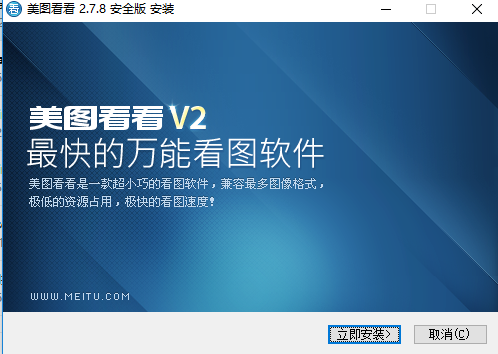
2、选择标准安装
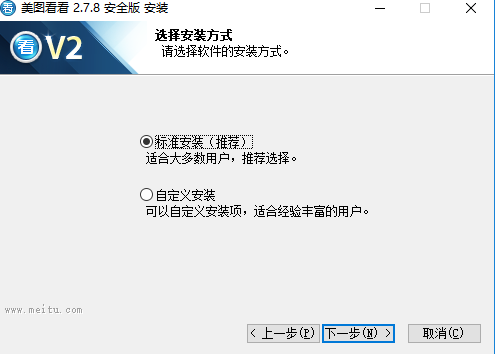
3、选择安装位置

4、等待安装
5、安装完成
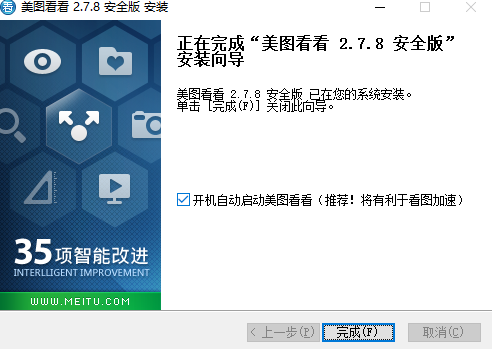
美图看看使用方法
1.打开美图看看,在左框栏中我的电脑里打开图片所在位置
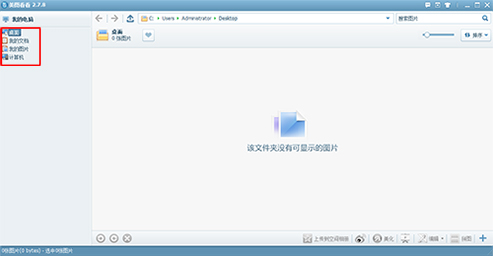
2.打开效果如下
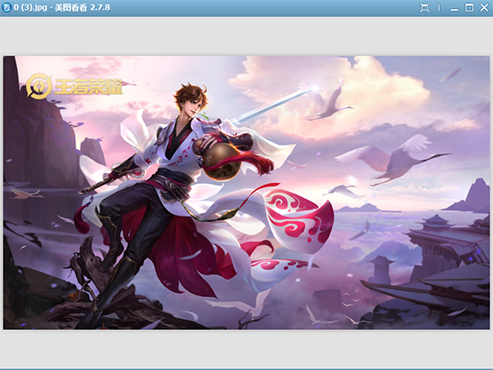
3.可对图片进行编辑,转换图片格式,点击【浏览】可自定义更改输出路径

4.也可以修改图片尺寸,自行设置图片宽度和高度
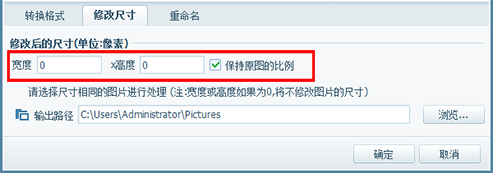
美图看看捷键列表
1、ctrl+r 打开批处理编辑窗口
2、ctrl+t 分享图片到新浪微博
3、ctrl+p 启动照片打印向导
4、ctrl+a 全选所有图片
5、ctrl+f 单独打开指定图片文件夹
6、ctrl+q 复制图片缩略图到QQ
7、alt+r 查看图片信息
8、alt+o 打开选项设置
9、alt+c 将选定图片复制到其他位置
10、F2 查看图片信息
11、左右方向键 前后翻页
12、上下方向键 放大缩小
13、ctrl+p 启动照片打印向导
14、F11 全屏浏览
15、F6 幻灯播放
美图看看相关问题
美图看看如何设置看图格式?
1、打开美图看看,点击右上角的“主菜单”
2、选择“工具”
3、再选择“选项(O)”
4、点击“文件关联”
5、把下方的图片格式全部勾起来
6、点击下方的“应用”就可以了
美图看看怎么同时打开多张图片?
美图看看没办法同时打开两张图,但是你可以用两个软件分别打开
美图看看怎么截图?
ctrl+alt+A
美图看看怎么裁剪?
美图看看没有裁剪功能
美图看看更新日志
1.新增了拼图功能
2.修复了最大化,右上角关闭按钮无效的bug
3.优化了分享模块用户名自动匹配的显示情况
4.优化了文件夹重命名的功能
5.优化了图片打印功能
6.优化了xp下部分格式图片的显示情况
7.优化了改变窗体大小后图片的显示情况
8.优化了打开图片,最大化显示模糊的情况
9.优化了打开隐藏图片的机制
10.修复了打印图片时提示错误与崩溃的情况
11.修复了打印窗口不置顶的bug
12.修复了软件关闭机制
13.新增了管理窗口返回上一级按钮